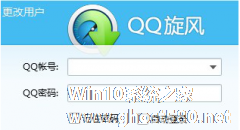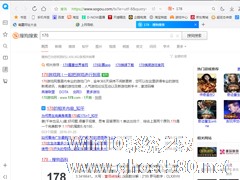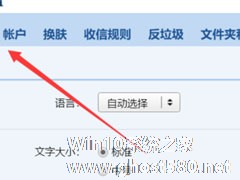-
QQ签名怎么设置?QQ签名设置教程
- 时间:2024-11-22 15:20:34
大家好,今天Win10系统之家小编给大家分享「QQ签名怎么设置?QQ签名设置教程」的知识,如果能碰巧解决你现在面临的问题,记得收藏本站或分享给你的好友们哟~,现在开始吧!
要说QQ中最容易被人忽视的功能,那一定非“QQ签名”莫属,一些使用QQ多年的用户甚至至今都未设置过QQ签名。那么,QQ签名该怎么设置呢?不清楚具体操作的朋友,可以参考一下小编今天为大家分享的QQ签名设置教程。
方法步骤
打开QQ,点击用户名下的“签名”一栏;

输入签名后,点击桌面空白处,便可完成设置。


以上就是关于「QQ签名怎么设置?QQ签名设置教程」的全部内容,本文讲解到这里啦,希望对大家有所帮助。如果你还想了解更多这方面的信息,记得收藏关注本站~
【♂文章来♀自Win10系统之家,转载请联系!】
相关文章
-

要说QQ中最容易被人忽视的功能,那一定非“QQ签名”莫属,一些使用QQ多年的用户甚至至今都未设置过QQ签名。那么,QQ签名该怎么设置呢?不清楚具体操作的朋友,可以参考一下小编今天为大家分享的QQ签名设置教程。
方法步骤
打开QQ,点击用户名下的“签名”一栏;
输入签名后,点击桌面空白处,便可完成设置。<pstyle="text-align: -
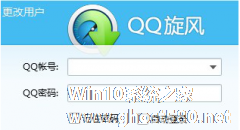
QQ旋风的下载任务数量怎么设置 设置QQ旋风的下载任务数量的教程
QQ旋风的下载任务数量怎么设置?QQ旋风是一款功能全面的下载工具,用户可以使用其下载想要的软件。想要同时下载多个软件,但是又不知道怎么设置下载数量。下面就是设置QQ旋风的下载任务数量的教程,一起来看看吧!
1、将QQ旋风打开并登录进去
2、如图,点击右上角的设置按钮
3、在弹出的菜单中点击【设置】<imgsrc="h... -
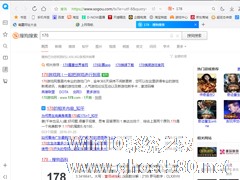
和默认标签置顶的最新版不同,一些旧版QQ浏览器需要手动设置后才能达到相同的效果。那么,要如何设置QQ浏览器的标签才会置顶呢?下面小编就来介绍一下QQ浏览器标签置顶的设置方法,感兴趣的朋友可以来学习一下。
方法步骤
1、打开QQ浏览器,并在浏览器顶部的部分空白处点击右键;
2、这时浏览器就会弹出“标签置顶”、“书签栏”、“搜索栏”等多个选项;<... -
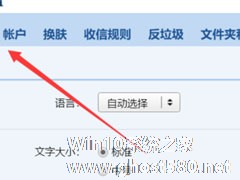
一说起QQ邮箱,相信大家应该都不陌生吧,它是腾讯旗下的一款邮箱应用软件,为用户提供安全、稳定、快速的电子邮件服务,高效便捷的邮箱通讯录受到大家欢迎,很多用户想要知道QQ邮箱怎么设置自动回复的,接下来我们一起往下看看吧。
方法步骤
1、进入QQ邮箱,页面上方有“设置”按钮,选择进入设置页面。
2、选择“常规”选项。
3、往下滑动,